こんにちは、はるです。
日々増えていく子どもの写真データ、どうやって保管していますか?
今はスマホで気軽に写真を撮ることができるので、データも増えがちですよね。
気付いたらスマホやデジカメの容量を圧迫していて焦ってしまった…という経験をしたことのある人もいるのではないでしょうか?実は私もあります…。
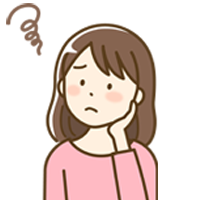
けど写真データってイマイチどうやって管理したらいいのか分からないんですよね…。
今回は、増え続ける写真データを保管する手段を解説しています。
データを上手に保管して、スマホやデジカメの容量を気にせずどんどん写真を撮れる状況を作っていきましょう♪
写真データをスマホやSDカードだけに保存している状態は危険です!

写真データは、物理的な衝撃や経年劣化によって破損してしまうと二度と元には戻りません。
大切な思い出や子どもの成長記録が消えてしまうのは悲しすぎますよね。
特に小さなお子様がいるご家庭は要注意。
筆者は娘が2歳の時にスマホを床に投げつけられ、中に保存してあったデータが全てダメになった経験があります。

写真データの一部はまだバックアップを取っておらず、どうしようもなくて泣きました(涙)
また、デジカメに多く採用されているSDカードも、寿命が4~5年程だと言われています。
知らず知らずのうちにSDカードの寿命が来てデータが破損してしまった…なんてことのないように、データのバックアップはしっかりと取っていきましょう!
写真データはどんなに厳重に管理していても、破損や消失を100%防ぐことはできません。
写真データは必ず2か所以上にバックアップを取っておくことをおすすめします。
写真データのバックアップを保管する主な4つの方法

写真データのバックアップを保管するには、主に4つの方法があります。
この4つをふたつ以上組み合わせて、データの保管をするようにしましょう。
PCに保管する方法
スマホやSDカードをPCにつなぎ、PC本体へデータをバックアップする方法です。
特に難しい作業は必要ないので、PCに慣れていない人でも簡単に作業をすることができます。
- ネットに繋がっていなくても作業できる
- フォルダ分けなどの整理がしやすい
- 大量のデータを保存すると、容量が圧迫されてPCの動作が重くなってしまう
- PCが壊れてしまうとデータの復旧に時間とお金がかかる(復旧できない可能性も)
クラウドストレージを利用して保管する方法
クラウドストレージとは、インターネット上のサーバーにデータを保管することができるサービスのことです。
自分でバックアップ先の機器を用意する必要がないため、手軽に写真を保管しておくことができます。
- スマホやPCのデータを自動でバックアップしてくれるので管理がラク
- 複数の端末で操作できるので、家族間でデータを共有することができる
- オンライン環境下でないと使えない
- 無料で使える容量に制限があり、たくさんのデータを一か所に保管する事ができない
- 将来的にサービスが終了してしまう可能性もゼロではない
外付けのHDDに保管する方法
手軽にデータのバックアップを取る方法として、外付けのHDDに保管する方法もあります。
PCを持っていなくても、SDカードを挿入するだけで写真の保存ができる商品や、スマホからでも簡単にデータをバックアップすることができる商品も販売されています。
- 大容量の写真を一か所に保存することができる
- 大容量でも比較的割安な商品が多い
- 物理的な寿命が3年程と短い
一時的に大量の写真を保管するのには向いていますが、物理的な寿命が短いため、他のバックアップ手段と併用して使っていくことをおすすめします。
DVDやBlu-rayディスクに記録して保管する方法
物理的な寿命や劣化のリスクが少ないので、比較的安心してデータを保管しておける方法です。
- 比較的安心してデータを保管しておくことができる
- イベントごとにディスクを分けて保管することができるので、整理がしやすい
- ディスク1枚あたりの容量が少なめ(1層のBlu-rayディスクで25GB)
- ディスクにデータを焼く作業が面倒
データを焼く作業がちょっと面倒なのがネックですが、写真データを保存してくれるサービスもあります。上手に活用しながら無理なくデータのバックアップを取ってください。
写真データの保存におすすめのクラウドアプリ3選

写真データのバックアップ手段として、最も手軽に使う事ができるクラウドアプリ。
スマホやPCからでも専用のアプリを使えるサービスがほとんどで、初期設定さえしておけばアプリを開くたびに自動で端末に入っている写真を保存してくれる点が魅力です。
クラウドアプリにもいくつかありますが、ここでは特にメジャーなおすすめサービスをご紹介します。
※この情報は2022年7月現在のものです。
Googleフォト
Googleが提供しているストレージサービスです。
グーグルアカウントを持っていれば誰でも無料で15GBまでデータが保存できるので、比較的たくさんの写真データを保存することができます。
※Gmailなど、他のGoogleサービスとの合計で15GBです。
有料のアップグレードも可能です。写真データの保管を目的とするのであれば、Basic(月額680円、容量30GB)もしくはBusiness(月額1,360円、容量無制限)がおすすめです。
iCloud
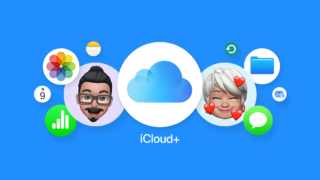
iCloudは、Mac・iPadやiPhoneなどApple製品のユーザーへ向けてApple社が提供しているストレージサービスです。
AppleIDを取得すると、無料で5GBまでのデータを保管することが可能です。
iPhoneで撮った写真を自動でバックアップしてくれるので、管理がとってもラクチンなことが特徴です。
Amazonプライムフォト

Amazonプライム会員(年会費4,900円)に登録していれば、容量無制限の写真ストレージが提供されます。

子育て世帯なら、プライム登録しているご家庭も多いのではないでしょうか?我が家もお世話になっています。
ファミリーフォルダを使用すると最大5人のメンバーを招待することができるので、家族間で写真を共有することが可能です。
また、保存する画像は無圧縮のままなので、撮影時の高画質をキープしたままデータを保存することができるのも大きな特徴です。
ただし、ビデオストレージの容量が5GBまでと制限されています。たくさんの動画を保存したいなら有料のストレージにアップグレードする必要があります。
おすすめの写真データ保管方法の組み合わせはこれ!

写真データの物理的破損や経年劣化のリスクを考えると、バックアップは最低でも2か所以上に取っておきたいものです。
おすすめの組み合わせは以下の通りです。
- PCに直接保管
- クラウドストレージに保管
- 外付けHDDに保管
このうちどれかひとつ
+
- DVDディスク、Blu-rayディスクに保管
さらに、アナログでも残しておくと完璧です。
アナログで写真を残す具体的な方法については、次項「プリントやフォトブックとして残しておけばさらに安心です」で詳しく解説しています。
プリントやフォトブックとして残しておけばさらに安心です
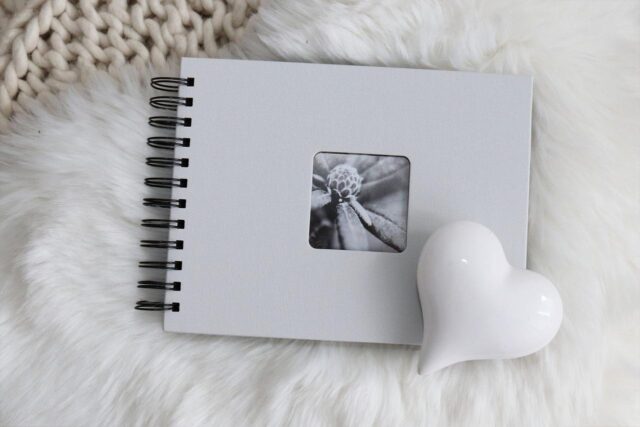
写真をデータで保管しておくということは、どうしても物理的な破損や経年劣化による破損のリスクが付いて回ります。
そこで強くおすすめしたいのが、データの他にもプリントやフォトブックで写真を残しておくことです。
写真プリントで残す
写真を保管目的でプリントする場合は、家庭用のプリンターで印刷したものではなく、写真屋さんでプリントしたものにしてください。
写真屋さんのプリントは銀塩プリントと言って、退色や水濡れに強く長期保管に適しています。
逆に家庭用のプリンターでプリントした写真は色があせやすく、水濡れにも弱いので長期保管には向いていません。
また、写真プリントからデータを作るサービスもありますので、万が一データが無くなってしまっても復旧が可能となります。
しかし撮影した写真を全てプリントすると膨大な量になってしまい、収納場所を占領してしまう恐れがあります。お気に入りを厳選してプリントにするか、フォトブックを併用して上手に保管してください。
フォトブックで写真を残す
フォトブックは写真をアルバムに入れるという手間をかけることなく、仕上がったらすぐに本棚へしまっておくことができるとても便利なアイテムです。
また、見たい時にすぐ見返すことができるのもフォトブックの良いところですね。
しかしフォトブックで写真を残す時に悩むのが「どこからどこまでの写真を1冊にまとめるか」です。
- 「1年ごと」「1学年ごと」など期間を区切って作る
- イベントごとに一冊ずつ作る
いくつかの区切り方がありますが、筆者が個人的におすすめしたい方法は
1年ごと(1学年ごとでもOK)のインデックス1冊+イベントごとに1冊
です。
1年ごとにフォトアルバムを作る作業は膨大で手間に感じるかもしれませんが、インデックス形式で写真を並べるだけでOKです。それも面倒だと感じる場合は、1年ごとの記録は写真プリントで残しても良いでしょう。
1年ごとのインデックスに加え、お宮参りや七五三など、人生の節目イベントではイベントごとに1冊のフォトブックを作りましょう。
そんなに写真がたくさん無い…。と思う人もいるかもしれませんが、8ページから作ることのできるフォトブックもあるので安心してくださいね。
おすすめフォトブック1 マイブック
プロ仕様のアルバムも制作している株式会社アスカネットが運営しています。
実際に筆者も仕事で商品として扱っていた経験があります。
印刷ももちろんきれいですし、とてもしっかりとした作りのアルバムを格安で制作する事ができます。
また「オートアルバム」という商品なら、インデックスアルバムを簡単に制作することができるので、一年ごとの記録保管用におすすめです。
おすすめフォトブック2 フジフォトアルバム
こちらもプロ向けにも商品展開をしている、フジフォト株式会社が提供するサービスです。
銀塩プリント(本物の写真)をアルバムに使用しているので、非常に発色が美しいのが特徴です。また、退色や水濡れにも強く、長期保管に適しています。
アルバムは8ページから作ることができるので、写真が少なめのイベントでも比較的作りやすいと言えます。
おすすめフォトブック3 BON
MUJIBOOKS(無印良品)推奨のおしゃれなフォトブック「BON」は、とにかくシンプルでナチュラルなアルバムを作りたい人にピッタリです。
デザインが統一されているので、本棚に並んでもスッキリとまとまります。
大切な写真データはしっかりとバックアップを取って末永く保管しよう
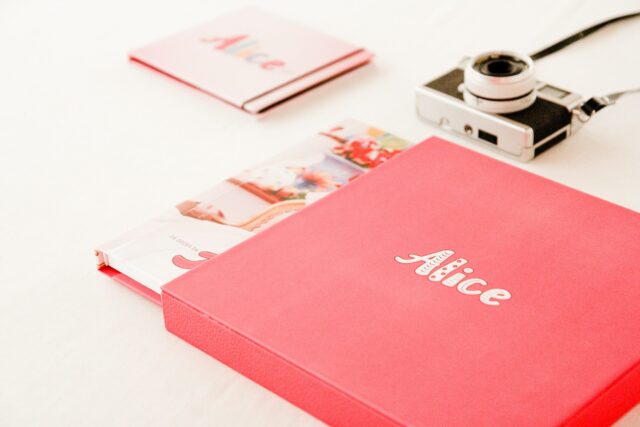
普段は撮影してそのまま放置してしまいがちな写真データですが、未来の自分たちのために複数のバックアップを取っておくことはとても重要です。
非常に面倒な作業ではありますが、データが消えてしまって後悔してしまう前に、こまめに作業しておくようにしましょう。

写真データは大切な子どもの成長記録でもあります。バックアップはしっかりと取っておいてくださいね。


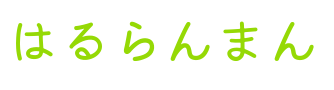



コメント